红米手机怎么设置手机分屏 红米手机分屏模式设置教程
在如今快节奏的生活中,移动设备已经成为我们不可或缺的一部分,红米手机作为一款备受欢迎的手机品牌,为了提升用户的使用体验,不断推出一系列实用的功能。其中红米手机的分屏模式设置就是一个非常实用的功能。通过设置手机分屏,我们可以同时在手机上运行两个应用程序,提高工作和娱乐的效率。如何设置红米手机的分屏模式呢?接下来我们将为大家详细介绍红米手机分屏模式的设置方法。
红米手机分屏模式设置教程
方法如下:
1.打开红米手机,点击“设置”。
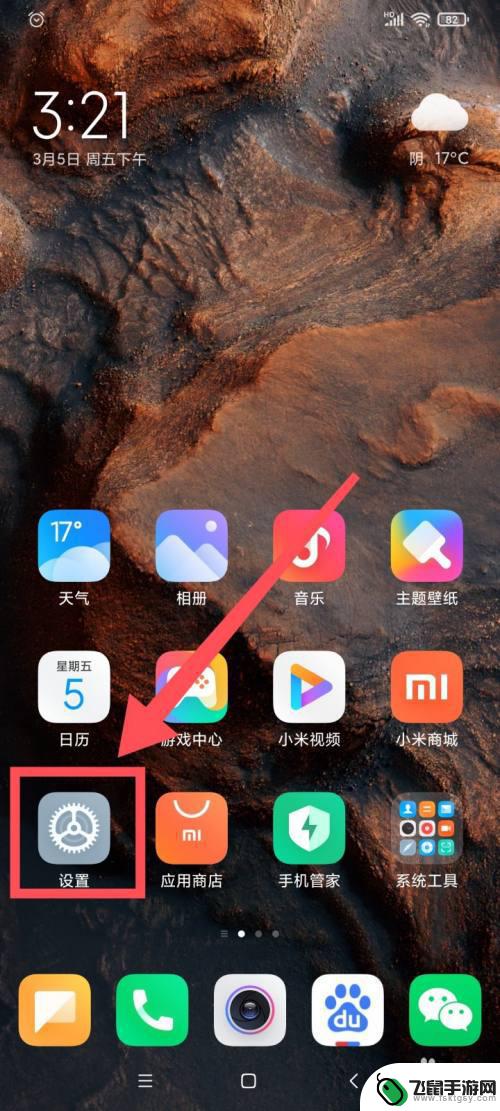
2.进入设置页面,点击下方“更多设置”。
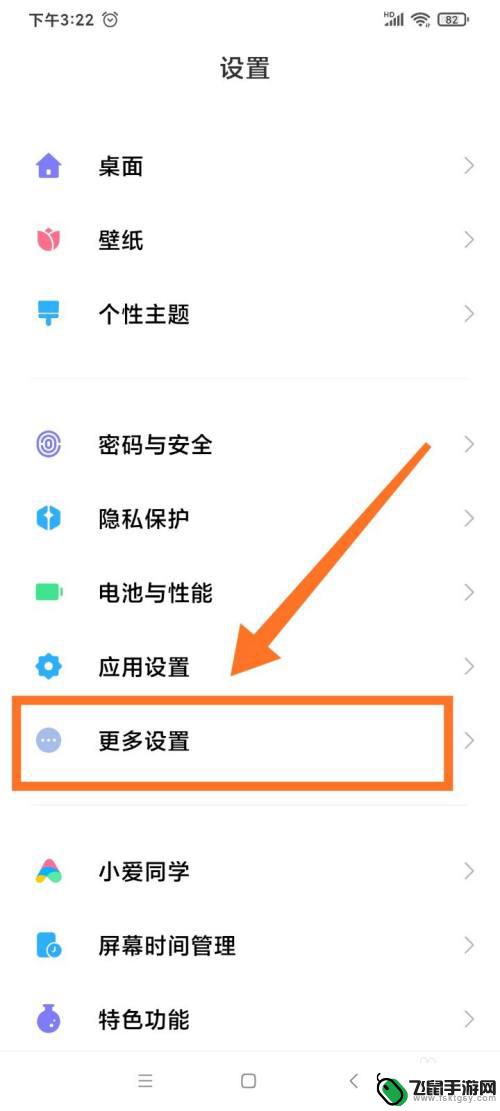
3.点击更多设置下方的“按键快捷设置”。
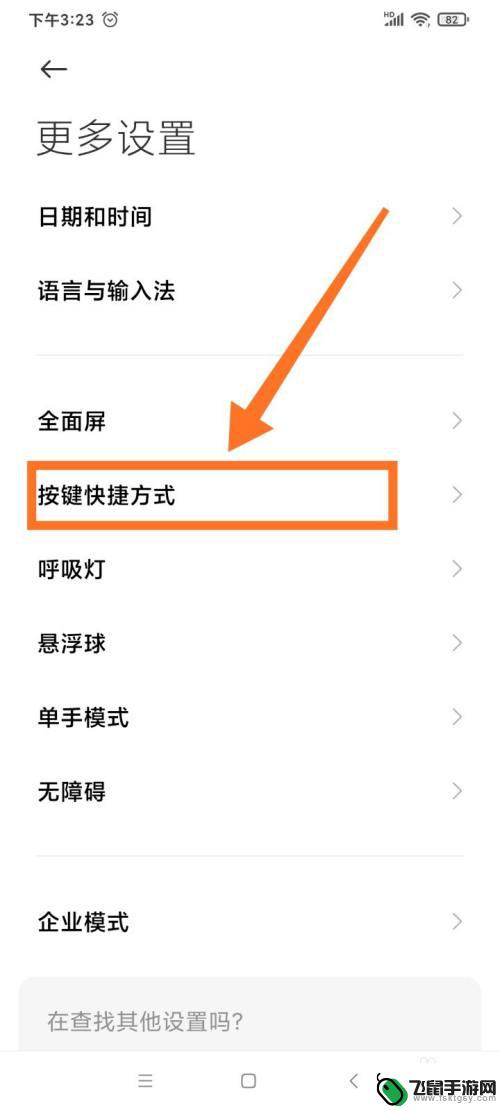
4.进入按键快捷设置页面,点击“进入分屏”。
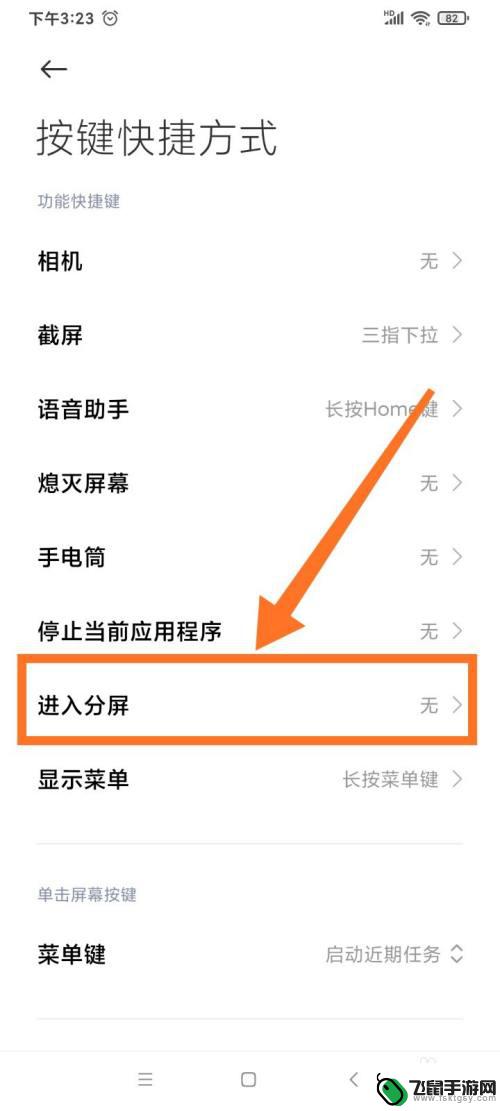
5.进入分屏设置界面,选择适合自己的分屏快捷键。即可完成操作。
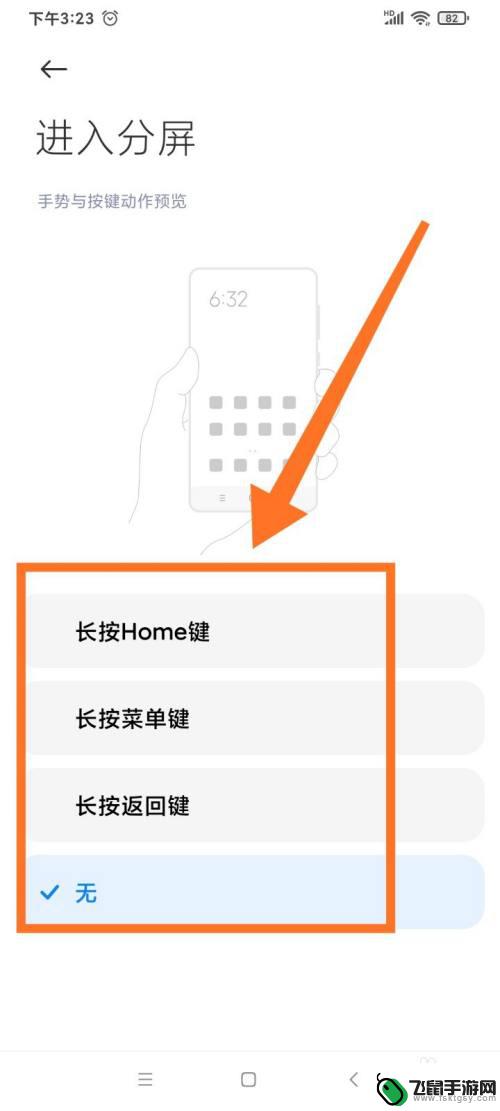
以上就是红米手机如何设置手机分屏的全部内容,如果你也遇到了同样的情况,可以参照我的方法来处理,希望对大家有所帮助。
相关教程
-
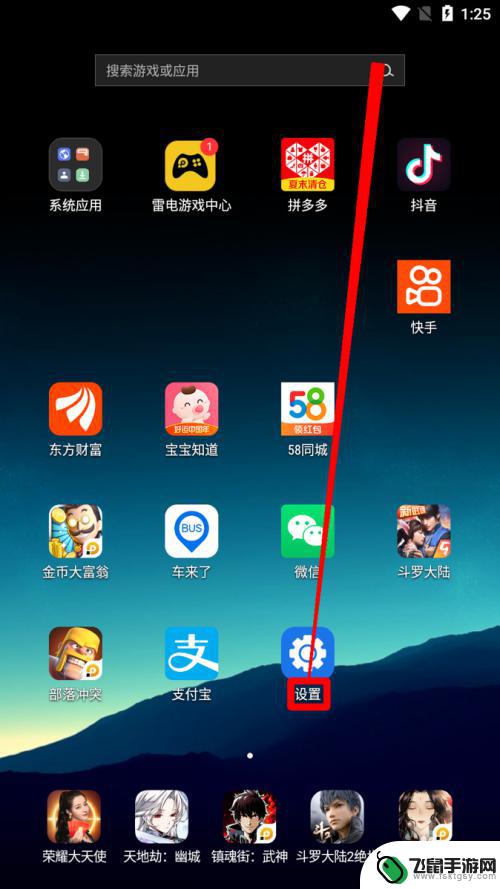 红米手机固定屏幕怎么设置 小米手机怎么开启屏幕固定模式
红米手机固定屏幕怎么设置 小米手机怎么开启屏幕固定模式在日常使用手机的过程中,有时我们会需要将屏幕固定在特定的界面上,以便更方便地进行操作,对于红米手机和小米手机用户来说,设置屏幕固定模式是一项非常实用的功能。红米手机如何设置屏幕...
2024-08-04 12:22
-
 怎么设置红米手机亮度 红米手机如何调整亮度设置
怎么设置红米手机亮度 红米手机如何调整亮度设置在使用红米手机时,调整亮度设置是非常重要的一项操作,合适的亮度不仅能够保护我们的视力,还能够延长手机的续航时间。怎么设置红米手机的亮度呢?红米手机的亮度设置非常简单,只需在屏幕...
2024-10-20 16:39
-
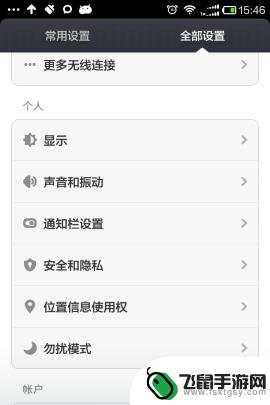 红米手机怎样取消锁屏密码 小米手机如何开启锁屏功能
红米手机怎样取消锁屏密码 小米手机如何开启锁屏功能随着智能手机的普及和使用,手机的安全性问题也备受关注,作为一款备受用户喜爱的手机品牌,红米和小米手机在锁屏密码和锁屏功能方面也有着不同的设置方式。对于红米手机,如何取消锁屏密码...
2023-12-02 16:48
-
 红米手机怎么设置触屏震动 小米手机MIUI 9触摸屏幕振动怎么设置
红米手机怎么设置触屏震动 小米手机MIUI 9触摸屏幕振动怎么设置红米手机和小米手机的MIUI 9系统都提供了触屏震动的设置功能,通过设置可以让手机在触摸屏幕时产生震动反馈,这种触屏震动功能可以带来更加真实的触摸体验,让用户在操作手机时能够更...
2024-01-25 14:26
-
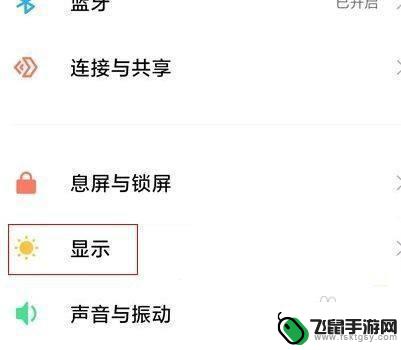 红米手机如何调屏幕刷新率 红米手机如何调整屏幕刷新率
红米手机如何调屏幕刷新率 红米手机如何调整屏幕刷新率红米手机作为一款性价比较高的智能手机,其屏幕刷新率设置也备受用户关注,在实际使用过程中,调整屏幕刷新率可以帮助用户获得更加流畅的操作体验。红米手机的屏幕刷新率调整方法也相对简单...
2024-11-09 17:31
-
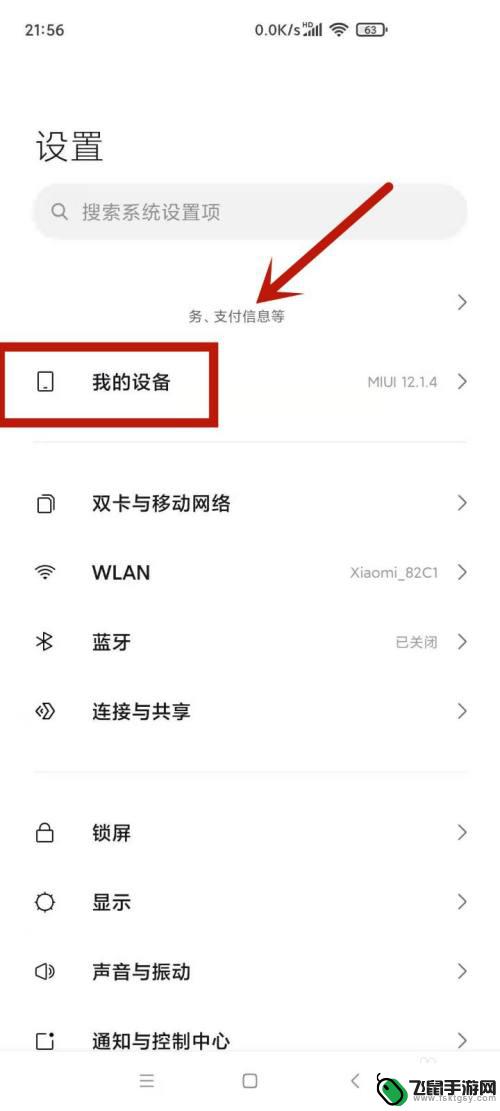 红米手机如何进入开发者模式设置 红米手机如何进入开发者模式
红米手机如何进入开发者模式设置 红米手机如何进入开发者模式红米手机作为一款功能强大的智能手机,在日常使用中提供了许多便捷的功能和设置选项,其中之一就是开发者模式,开发者模式给予用户更多的控制权和定制化选项,使其能够进行一些高级设置和调...
2024-05-21 10:42
-
 小米手机横向滚动怎么设置 小米手机横屏模式设置方法
小米手机横向滚动怎么设置 小米手机横屏模式设置方法小米手机作为一款备受用户青睐的智能手机品牌,其横向滚动和横屏模式设置方法备受关注,想要设置小米手机横向滚动,只需进入设置-显示-横向滚动,打开即可。而设置横屏模式则可以通过在屏...
2024-07-20 09:32
-
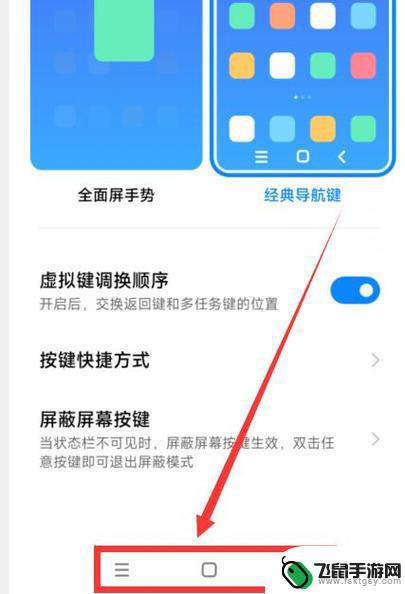 红米手机如何设置滑动返回 红米note10导航键在哪里
红米手机如何设置滑动返回 红米note10导航键在哪里红米手机作为一款备受欢迎的手机品牌,其滑动返回功能是许多用户喜爱的特色之一,而在红米Note10手机上,导航键的设置也是让人关注的焦点之一。如何在红米手机上设置滑动返回功能,以...
2024-10-03 11:35
-
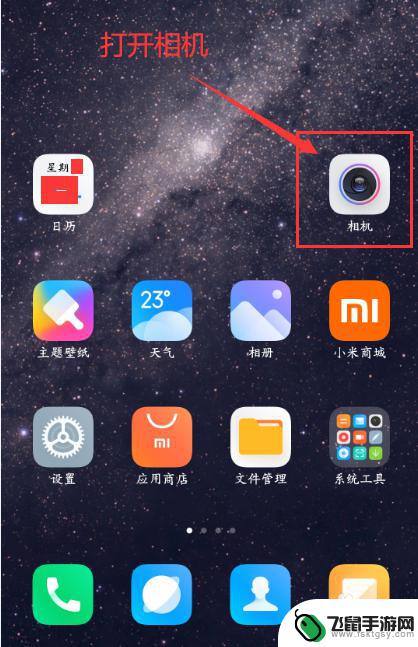 红米手机个性水印怎么设置 红米手机相机设置自定义水印的步骤
红米手机个性水印怎么设置 红米手机相机设置自定义水印的步骤在如今手机摄影已经成为人们生活中不可或缺的一部分,红米手机作为一款性价比很高的手机,其相机功能也备受好评,其中设置自定义水印是许多用户喜欢的功能之一。通过在照片上添加个性化的水...
2024-04-26 08:41
-
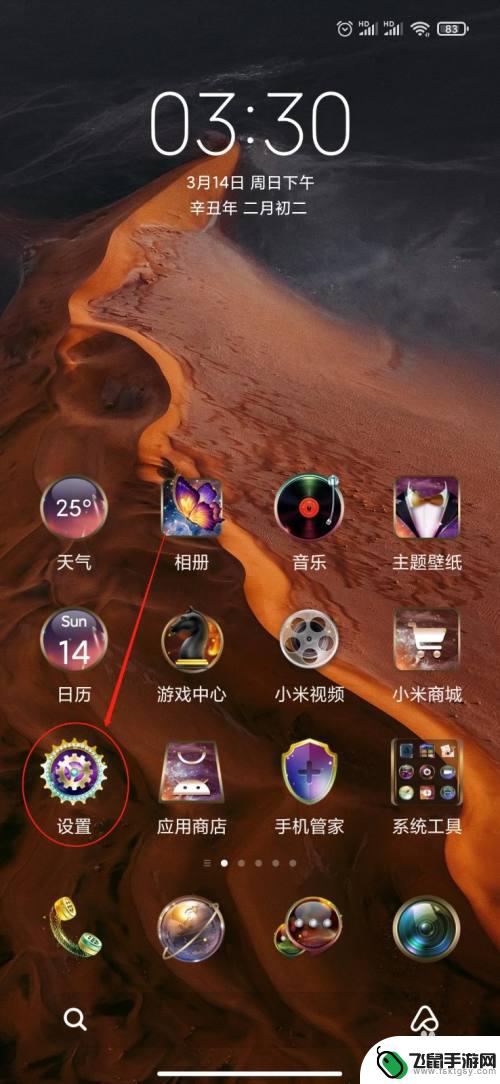 红米手机设置关机时间在哪里设置 红米手机定时关机的设置步骤
红米手机设置关机时间在哪里设置 红米手机定时关机的设置步骤在如今社会中,手机已经成为了我们生活中不可或缺的一部分,而作为手机的一种,红米手机以其出色的性能和实惠的价格受到了广大消费者的喜爱。随着科技的不断发展,红米手机的功能也越来越丰...
2023-12-18 13:15
热门教程
MORE+热门软件
MORE+-
 漫熊漫画app官方版
漫熊漫画app官方版
17.72M
-
 flex壁纸安卓新版
flex壁纸安卓新版
13.66MB
-
 菜谱食谱烹饪app
菜谱食谱烹饪app
15.09MB
-
 学而通早教app
学而通早教app
15MB
-
 星星动漫
星星动漫
53.87M
-
 小鸟壁纸安卓版
小鸟壁纸安卓版
19.82MB
-
 恋鹅交友最新版
恋鹅交友最新版
41.77M
-
 365帮帮免费软件
365帮帮免费软件
91.9MB
-
 Zoom5.16app手机安卓版
Zoom5.16app手机安卓版
181.24MB
-
 紫幽阁去更软件app
紫幽阁去更软件app
20.70MB